Cele mai bune 3 moduri de a șterge toate formatările textului în Microsoft Word
Miscellanea / / October 25, 2023
Microsoft Word are formatare implicită a textului, pe care utilizatorii o pot modifica sau personaliza pe măsură ce folosesc procesor de cuvinte. În cele mai multe cazuri, puteți anula modificarea formatării după ce anulați aceiași pași pe care i-ați folosit pentru ao aplica. De exemplu, puteți sublinia și elimina o subliniere dintr-un text utilizând comanda rapidă de la tastatură Control + U.
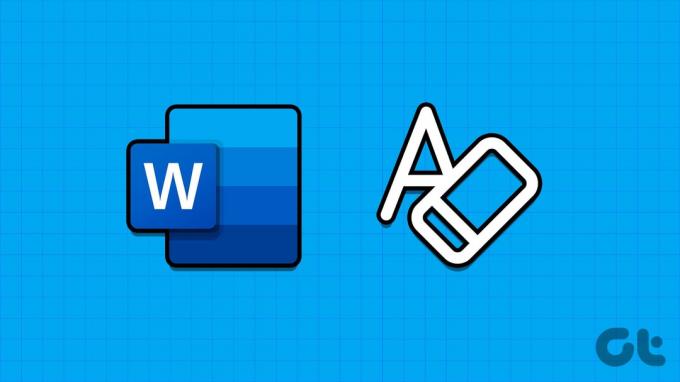
În timp ce eliminarea unui singur format de text este ușoară, efectuarea aceleiași acțiuni pentru formatarea mai multor text poate fi consumatoare de timp. Există mai multe moduri în care puteți șterge toată formatarea textului dintr-un document Word și le evidențiem mai jos:
Ajustați formatarea textului utilizând Ștergeți toate formatările din grupul de fonturi
În grupul Font al Panglicii Microsoft Word, există un buton Clear All Formatting. Butonul elimină toată formatarea dintr-o selecție de text și o readuce la starea neformatată. Iată cum funcționează:
Pasul 1: Faceți clic pe butonul Start din bara de activități pentru a deschide meniul Start și tastați cuvânt pentru a căuta aplicația.

Pasul 2: Din rezultate, faceți clic pe aplicația sau documentul Microsoft Word pentru a-l deschide.

Pasul 3: Pe pânza Word, selectați textul din care doriți să eliminați toate formatările. Dacă doriți să eliminați formatarea din tot textul din document, apăsați pe comanda rapidă de la tastatură Control + A pentru a selecta tot textul.

Pasul 4: Pe Panglica Word, faceți clic pe butonul Șterge toate formatările din grupul Font. Aceasta va șterge formatarea caracterelor și a paragrafelor din document sau din textul selectat.

Ajustați formatarea textului folosind formatarea clară în grupul de stiluri
Dacă nu găsiți butonul Ștergeți toate formatările pe Panglică, puteți accesa și opțiunea Ștergeți formatarea din panoul Stiluri. Iată cum să faci asta:
Pasul 1: Faceți clic pe butonul Start din bara de activități pentru a deschide meniul Start și tastați cuvânt pentru a căuta aplicația.

Pasul 2: Din rezultate, faceți clic pe aplicația sau documentul Microsoft Word pentru a-l deschide.

Pasul 3: Pe pânza Word, selectați textul din care doriți să eliminați toate formatările. Dacă doriți să eliminați formatarea din tot textul din document, apăsați pe comanda rapidă de la tastatură Control + A pentru a selecta tot textul.

Pasul 4: Pe Panglica Word, faceți clic pe meniul drop-down Stiluri din grupul Stiluri.

Pasul 5: Faceți clic pe opțiunea Ștergere formatare. Acest lucru ar trebui să șterge atât formatarea caracterelor, cât și a paragrafelor din document sau din textul selectat.

Ștergeți formatarea textului folosind comenzile rapide de la tastatură
Cu o combinație de comenzi rapide de la tastatură, puteți șterge formatarea textului dintr-un document Microsoft Word. Aceste comenzi rapide sunt comenzile rapide de formatare a caracterelor și a paragrafelor. Iată cum să le folosiți:
Pasul 1: Faceți clic pe butonul Start din bara de activități pentru a deschide meniul Start și tastați cuvânt pentru a căuta aplicația.

Pasul 2: Din rezultate, faceți clic pe aplicația sau documentul Microsoft Word pentru a-l deschide.

Pasul 3: Pe pânza Word, selectați textul din care doriți să eliminați toate formatările. Dacă doriți să eliminați formatarea din tot textul din document, apăsați pe comanda rapidă de la tastatură Control + A pentru a selecta tot textul.

Pasul 4: Pe tastatură, apăsați comanda rapidă de la tastatură Control + Bara de spațiu pentru a șterge toate formatările de caractere (aldine, subliniate, cursive, tipul fontului, dimensiunea fontului etc.) din document sau textul selectat.
Pasul 5: Pe tastatură, apăsați tastatura Control + Q pentru a șterge formatarea paragrafului (indentarea paragrafului, spațierea rândurilor etc.) din document sau textul selectat.
Pasul 6: Pe tastatură, apăsați comanda rapidă de la tastatură Ctrl + Shift + N pentru a elimina formatarea titlului și a paragrafelor din document.
Personalizarea panglicii Microsoft Word
Dacă aveți cea mai recentă versiune de Microsoft Word, butonul Șterge toate formatările va fi vizibil pe Panglică. Totuși, poți personalizați-vă Word Ribbon setări pentru a-l include dacă nu este.
Ultima actualizare pe 25 octombrie 2023
Articolul de mai sus poate conține link-uri afiliate care ajută la sprijinirea Guiding Tech. Cu toate acestea, nu afectează integritatea noastră editorială. Conținutul rămâne imparțial și autentic.



